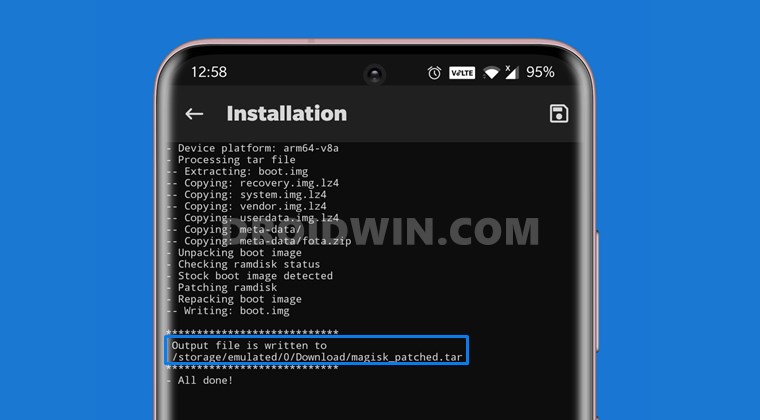How to use Frija to Download Samsung Firmware
- First, copy the Frija zip file on your computer.
- Now extract the Frija zip file on your computer.
- Make sure that Microsoft Visual C++ Redistribution is installed on your pc.
- Open the extracted folder and run the Frija.exe.
- Now in Frija tool select Auto and enter the Model number (like SM-A750FN and Region code (like INS). If you select Manual then enter the required details.
- After entering details click on Check Update and it will show the latest available Firmware.
- It will show the size, Android version, Build Number, and for download click on Download button.
- It will ask for the location where you want to save firmware so select and location and then it will start downloading.
- After downloading it will be saved in the same folder that you choose earlier.
That’s all now you can use the firmware to update your phone or fix bricked Samsung phone. The tool shows the latest available Android version and so if you didn’t receive the update via OTA then you can install it manually using the Firmware and Odin tool.
So there you have it the complete guide on Frija tool. If you want to get more tools and guides on Android, iOS phones then stay connected. If you have any queries on your mind then let us know in the comment section below.
More on Samsung:
- Download Samsung USB Drivers for Mobile Phones
- 10 Best Samsung Themes for your Galaxy Smartphone
- Punch-Hole Wallpapers for Samsung Galaxy S20, S20+, S20 Ultra
How to use the SamFirm Tool?
Using Sam Tool you have to follow basic technical instructions.
- Download the latest Sam Firm Tool
- Extract the downloaded file with WinRAR or 7ZIP.
- Open the Extracted folder and run SamFirm.exe.
- Enter your device Model number in the Tool Model Tab like SM-N9860.
- In the Region, Tab enters your Country code like the US-United States.
- Click at Check Update and SamTool will show you the most updated Firmware package with File name, size, and CSC (Country code version).
- Click on Download if you want to Download Samsung’s latest firmware.
- Downloading will start with the estimated downloading process.
- When the downloading process is complete, firmware decrypts automatically.
- Go to the downloaded folder and extract the firmware.
Sam Firm Tool Download all versions
you can download SamFirm’s latest Tool and old versions with the download link here.
Old versions: SamFirm V3.2
MediaFire link: https://www.mediafire.com/file/bmmgiyo3pmiz78v/SamFirm_v3.2_Setup_Password_12345678.zip/file
Mega.NZ Link:
GDrive Link: https://drive.google.com/file/d/17ezLJvv3QaFYEMv5sBkfJ7vO4h-4uIGE/view?usp=sharing
:SamFirm_AIO_v3.1_update_only
:SamFirm A.i.0 v3.0_Installer (678.78 MB)
:SamFirm A.I.O V2.1 Installer (489.76 MB)
:SamFirmTool_V2.0_Installer (489.4 MB)
:SamFirm_Tool_A.I.O_v1.6.4_installer (384.51MB)
: SamFirm_AIO_V1.5.3 (August 27,2021)
: SamFirm_AIO_Too_V1.4.3 (MTP Supported/ Direct FRP Bypass)
: SamFirm v0.5.0 Tool
: Sam_Firm v0.4.1
: Sam_Firm v0.4.0
Important
It is encouraged that you download and install Microsoft .NET Framework 4.7.2 before using this tool.
** Except for Windows RT 8.1:Download the offline installer for Microsoft .NET Framework 4.7.2 now.
The following versions of Windows RT are available for 8.1:Download the Microsoft .NET Framework 4.7.2 package now.
Microsoft Visual C++ 2008 & Microsoft Visual C++ 2010Microsoft Visual C++ 2008 Redistributable Package (x86).Microsoft Visual C++ 2010 Redistributable Package (x86).
Cautions:
Supported Windows (8.1,10,11)Only
Not Support windows 7 or 8 yet
important ……
Before bypassing the FRP, the Signature Driver must be disabled first for 64-bit Osis.
Note:
** All operations For free Exapted MTK, QLM you must be activated the tool
Price and how to activate
Prices 30$
Activation one time no need to renew
To create a new account
Send your details to the reseller
Почему блокируется работа принтера Epson с заполненным счетчиком отработанного чернила
Появление подобной ошибки не гарантирует того, что памперс принтера Epson действительно переполнен. Датчик блокировки сработает намного раньше, чем подобное произойдет с абсорбером печатающего устройства. Все дело в том, что разработчики специально программируют счетчик таким образом, чтобы тот срабатывал и блокировал работу устройства, после слива определенного количества отработанного чернила. Как правило, емкости контейнера и впитывающих свойств губки хватает приблизительно на два цикла работы счетчика. В связи с этим, после программного обнуления памперса Epson, принтером еще можно пользоваться какое-то время (например, до конца рабочего дня/недели, все зависит от интенсивности работы устройства).
Стоит отметить, что памперс принтера Epson выполняет очень важную роль. Ведь он впитывает отработку и не дает ей растечься по всему устройству, либо протечь за его пределы. Поэтому, полностью игнорировать эту проблему никак нельзя. Естественно, какое-то время Вы можете печатать принтером после сброса счетчика абсорбера на программном уровне. Однако со временем памперс переполнится и чернила испачкают все внутренние части. Это чревато очень негативными последствиями, вплоть до вызова короткого замыкания платы управления принтера, а также порче мебели и прочих предметов (в зависимости от места установки струйного принтера). Чтобы этого не допустить, принтер Epson нужно разобрать и почистить абсорбирующую губку.
Прошивка Android устройств Samsung с помощью Odin
Важно:
Перед прошивкой следует учесть несколько моментов:
- Телефон должен быть достаточно заряжен. В большинстве случаев заряд должен составлять как минимум 50%. Лучше, если он будет ещё выше – это исключит возможность отключения смартфона во время прошивки.
- Используйте ноутбук или компьютер с источником бесперебойного питания. Это, как и в предыдущем случае, исключит возможность неожиданного отключения во время процесса прошивки, что может повлечь выход телефона из строя.
- Используйте оригинальный usb кабель
- Скачанную программу распакуйте на рабочем столе или в корне диска C. Главное следите, чтобы по пути к файлам с программой были только латинские символы (c:новая папка – неправильно, c:new folder – правильно)
ШАГ 1 – подготовка к прошивке
Первым делом необходимо скачать прошивку для своей модели смартфона Samsung. Сделать это можно с нескольких сайтов. Самые популярные из них:
- samsung-updates.com
- samfirmware.com
Минус в том, что прошивки на данных ресурсах, расположены на файлообменниках, с которых бесплатно скачать можно только на очень низкой скорости. Учитывая, что прошивки весят порой более одного гигабайта, процесс бесплатного скачивания может затянуться на много часов.
Как альтернатива, прошивку для своего Samsung можно поискать на форуме 4PDA, либо воспользоваться программой SamFirm.
При скачивании, обратите внимание на регион прошивки:
- SER – прошивки для России и СНГ
- SEK – прошивки для Украины и СНГ
Также, для успешной прошивки, на компьютер необходимо установить драйвер. Я рекомендую просто скачать с сайта samsung.com программу Smart Switch вместе с которой на компьютер установятся все необходимые драйвера. Перед запуском Odin, Smart Switch необходимо закрыть!
И так, что мы имеем:
- скачанную программу Odin
- скачанную прошивку для своей модели Samsung
- установленные драйвера
ШАГ 2 – процесс прошивки Samsung
Распакуйте Odin на рабочем столе и в корень диска C
Как мы уже выяснили ранее, по пути к фалам с программой не должно быть русских символов
Запустите Odin от имени администратора
Переведите телефон в Download Mode
В соотвествующие поля программы Odin добавляем файлы прошивки:Если прошивка однофайловая, добавляем её в поле AP или PDA (зависит от версии Odin)
Если прошивка многофайловая, то чтобы понять какие файлы куда вставлять, обратите внимание на их название. Файл, который начинается на AP добавляем в поле AP, файл начинающийся на CSC вставляем в поле CSC и так далее
Подключаем смартфон к компьютеру
если телефон подключился правильно в поле ID:COM появится номер COM-порта
Галочки в левой части программы не трогаем, если это не требуется дополнительно.
Нажмите кнопку Start для начала процесса прошивки
По окончании вы увидите соответствующее сообщение. Смартфон автоматически перезагрузится.
Удачных прошивок!
Как использовать SamFirm Tool для загрузки последней стандартной прошивки Samsung?
Прежде всего, загрузите последнюю версию инструмента SamFirm на свой компьютер по указанным выше ссылкам.
Теперь разархивируйте загруженный ‘SamFirm_v0.3.6.zip‘ файл
Откройте извлеченную папку.
Дважды щелкните значок «SamFirm.exe‘запустить инструмент
Щелкните поле ввода рядом с «Модель‘, чтобы ввести номер модели телефона Samsung Galaxy
Обратите внимание, что вы можете найти номер модели вашего телефона, перейдя в Настройки > О телефоне.
Введите регион своего телефона (CSC / код страны), щелкнув поле ввода рядом с ‘Область‘
Убедитесь, что вы ввели правильную информацию о своем устройстве Samsung Galaxy, а также проверьте ‘Автовариант в СамФирме.
- Нажми на ‘Проверить обновление‘после ввода всей необходимой информации о прошивке.
- SamFirm начнет поиск последней стандартной прошивки для вашего устройства и соответствующего региона на серверах Samsung.
- Затем не забудьте проверить ‘Проверить CRC32‘ и ‘Расшифровать автоматически‘варианты под’Скачать‘ раздел.
- Наконец, нажмите «Скачать‘, чтобы загрузить стандартную прошивку Samsung с помощью SamFirm Tool.
Инструмент предложит вам выбрать место на ПК, где следует сохранить файл. Просто перейдите в подходящее место на вашем ПК и нажмите «Сохранитькнопка.
Готово! Это были простые шаги к загрузите последнюю версию прошивки Samsung с помощью SamFirm инструмент. Теперь следуйте нашему руководству о том, как установить прошивку с помощью Odin Flash Tool после загрузки и расшифровки прошивки.
Дайте нам знать в области комментариев ниже, если у вас есть какие-либо проблемы или вопросы относительно вышеприведенного пошагового руководства.
Уберись на рабочем столе Андроид
Все, время от времени убираются у себя в доме. То же самое нужно делать и на Андроид устройстве. Если у вас на рабочем столе стоят живые обои, виджеты показывающие вам новости, погоду, соцсети, то можно заметить не большое подтормаживание при переходе между столами. Если у вас включена визуализации вроде Bixdy, подумайте об ее отключении.
Установка лаунчера, очень часто помогает сделать устройство более чистым. Я лично стараюсь ограничить рабочий стол своего смартфона одним рабочим столом. Это не ускорит Андроид, но ускорят мою работу со смартфоном, так как я могу быстрей перейти к нужному приложению.
Что такое Frija Tool?
Frija — это инструмент для загрузки прошивки, который позволяет загружать новейшее программное обеспечение для телефонов Samsung. Как только производитель оборудования сделает доступной прошивку, вы можете перейти к Frija Tool, чтобы загрузить последние обновления программного обеспечения для вашего устройства. Инструмент был разработан старшим членом XDA. wssyncmldm. Чтобы оглянуться назад на историю инструмента, инструмент был назван Frija по имени жены Одина (который является инструментом для прошивки телефонов Samsung). Кроме того, Samfirm и Frija — два самых известных источника, из которых вы можете скачать Frija Tool.
Как найти и скачать прошивку на Cамсунг?
- Распакуйте скачанный архив с программой в какую-нибудь папку и запустите программу.
- В поле «Model» введите код вашей модели (найти можно на упаковке смартфона, в инструкции или под батареей. Например SM-G930F и пр.).
- В поле «Region» введите нужный Вам код CSC региона, например, BTU или какой-нибудь другой.
Что такое CSC регион и как его найти?
CSC код используется в телефонах фирмы Samsung для определения страны где был продан телефон и языка прошивки. Что-бы узнать какая версия прошивки вам нужна, следует уточнить код под батарейкой телефона. Также его можно узнать из таблицы ниже.
| Албания | ALB |
| Алжир | ALG ALR |
| Аргентина | ANC ARO CTI UFN PSN |
| Аруба | ARU |
| Австралия | OPP OPS VAU XSA TEL HUT |
| Австрия | AOM DRE MAX MOB MOK ONE TRG ATO |
| Балтика | SEB |
| Беларусь | MTB VEL |
| Бельгия | BAE BSE PRO XEB |
| Босния-Герцеговина | BHO BHT TEB |
| Бразилия | BTA BTM TMR ZTA ZVV ZTO ZTM |
| Болгария | CMF GBL MTE MTL OMX PLX VVT |
| Канада | RGS BMC TLS |
| Чили | CHB CHE CHL CHT |
| Китай | CUH INT TEC TIY CMC CHN M00 |
| Колумбия | COB COL COM COO |
| Кипр | CYV |
| Египет | EGY |
| Финляндия | ELS SAU NEE |
| Франция | OFR AUC BOG COR DIX FTM NRJ ORC ORF SFR UNI VGF XEF |
| Германия | DBT DTM DUT EPL MAN MBC VD2 VIA XEG |
| Греция | AOC COS EUR GER TGR VGR CYO |
| Румыния | PAN VDH WST TMO XEH TMH |
| Индия | HFC HYA INA IND INU IMS REL TAT INS |
| Израиль | CEL PCL PTR |
| Италия | GOM HUI ITV OMN TIM VOM WIN XET FWB |
| Казахстан | EST KCL KMB KZK SKZ |
| Корея | SKT KOR |
| Монголия | MPC |
| Недирладны | BEN MMO ONL QIC TFT TNL VDF VDP XEN KPN |
| Новая зеландия | VNZ TNZ NZC |
| Норвегия | TEN NEE |
| Пакистан | WDC PAK |
| Польша | ERA IDE PLS PRT XEO |
| Румыния | CNX HAT ORO COA |
| Россия | AZC BLN EMT ERS GEO MTV SER SNT |
| Сингапур | BGD XSO XSP |
| Словения | MOT SIM |
| Словакия | GTL IRD TMS ORS |
| Южная Африка | XFA XFC XFM XFV XFE |
| Испания | AMN EUS FOP XEC ATL |
| Швеция | BAU BCN BME BSG BTH COV HTS SEN TET TLA XEE VDS TNO |
| Швейцария | AUT ORG MOZ SUN SWC |
| Тайвань | TWM BRI TCC TCI CWT |
| Тайланд | CAT THE THL THO THS |
| Танзания | SOL |
| Тунис | ABS RNG |
| Турция | BAS KVK TUR TLP TRC |
| Украина | KVR SEK UMC |
| ЮАР | MID ARB XSG AFR ITO |
| Великобритания | BTC O2I O2U ORA TMU TSC VOD XEU VIR H3G CPW |
| США | AWS DOB TMB CLW |
| Узбекистан | UZB |
| Винисуэла | VMT |
| Вьетнам | XXV PHU XEV DNA FPT SPT TLC VTC VTL |
Поставьте галочку в поле «Auto», и нажмите «Check Update».
![]()
Когда программа найдет прошивку, поставьте галочки «Decrypt automatically» (для перекодирования прошивки в нужный формат), «Check СRС32» (для проверки контрольных сумм) и нажмите «Download». Укажите путь для скачивания прошивки (можно на рабочий стол). Не спешите выключать программу, пока она не перекодирует прошивку в нужный формат и не проверит контрольные суммы (2 раза пройдет зелёная полоса в программе и появятся 2 надписи внизу: Checking CRC32…Success: CRC match и Decrypting firmware…Decryption finished, свидетельствующие об окончании операций по проверке контрольных сумм и декодировании).
How to Fix Frija Error 102
If you are using Frija in Auto mode, there are very rare chances that you will encounter Error 102 while downloading firmware. As long as your device’s model number and CSC is correct, you shouldn’t get any issues. However, if you are trying to download the firmware via Manual mode, the probability of getting Error 102 is higher.
Whether you use Frija’s Auto or Manual mode, make sure you have filled all the fields with correct values and information. Otherwise, you’ll end with the following message:
Error 102: Unable to find firmware for SM-XXXX
Inside the Frija tool’s folder, you’ll find a file named Frija.log. This file records all the activity you do on the tool. If you get any error while using Frija, you can check its details by opening the log file. For example, I deliberately entered the wrong device model and CSC code to download firmware for my old Verizon Galaxy S9. My aim was to reproduce Error 102 in Frija.
![]()
When I checked the Frija.log, I found the following:
Checking latest firmware for SM-G960U / VZW / G960USQS3BRK2 / G960UOYN3BRK2 / G960USQS3BRK2 Error: Could not send BinaryInform. Status code 200/400 Request was invalid. Are you sure the input data is correct? Error 102: Unable to find Firmware for SM-960U/VZW Please make sure all fields are correct or use Manual Mode
Thus, if you are having Error 102 in Frija, you must input the correct information to fix it.
Переключитесь на SKIA Андроид
Если на вашем телефоне стоит Андроид 7.0 или выше, вы можете, попробовать перевести движок рендеринга графического процессора на SKIA, после чего, по отзывам пользователей, FPS в играх увеличивается. Я попробовал на игре Star Wars: Галактика героев и могу подтвердит, что игра стала плавней. Включить режим SKIA, можно в том же режиме разработчика, а также изменить другие настройки, чтобы ускорить скорость работы Андроида.
Пока вы находитесь в режиме разработчика, можете попробовать включить Force 4x MSAA. Это метод сглаживания, который не увеличит FPS в игре, но может сделать их визуализацию более красивой. Но, увеличит нагрузку на батарею и может привести к определенному замедлению смартфона. Тем не менее, изменение этих настроек не принесут вреда телефону. Попробуйте включить их, сравнит, и выбрать то, что вам больше нравиться.
What is Frija Tool?
Frija Tool is a new-gen Firmware downloading tool developed for all the Samsung Smartphones granting the official Samsung firmware with zero flaws.
![]()
It’s an amazing tool and one of the top-most competitors of the SamFirm, as it contains tremendous new technologies and a more handy interface than all the other Firmware downloading tool created for Samsung smartphones.
It’s fundamentally a simple PC software designed for almost all the Windows OS operating on the 32-bit (x86) and 64-bit (x64) architecture. Moreover, it’s an instant tool that won’t need any tricky installation processes.
Basically, the software requires you to inscribe the entire details about your smartphone, the Model Number, and the CSC code. And you can find both of these things in your Settings About menu.
Afterward, it’ll check for the most current official update, and start the download process instantly. Furthermore, it also allows you to Pause or Resume the download process at every single instant of time, without any fear of corrupt files.
Где скачать Прошивку
Либо воспользуйтесь специальной утилитой которая быстро скачивает прошивку Samsung на компьютер — инструкция Samfirm .
Прошивки SER — Россия и СНГ
Прошивки SEK — Украина и СНГ
Другие регионы — CSC
(кликните по спойлеру)
Другие регионы — CSC >>>
Албания:ALB
Алжир:ALGALR
Аргентина:ANCAROCTIUFNPSN
Аруба:ARU
Австралия:OPPOPSVAUXSATELHUT
Австрия:AOMDREMAXMOBMOKONETRGATO
Балтика:SEB
Беларусь:MTBVEL
Бельгия:BAEBSEPROXEBБосния-Герцеговина:BHOBHTTEB
Бразилия:BTABTMTMRZTAZVVZTOZTM
Болгария:CMFGBLMTEMTLOMXPLXVVT
Канада:RGSBMCTLS
Чили:CHBCHECHLCHTКитай:CUHINTTECTIYCMCCHNM00
Колумбия:COBCOLCOMCOO
Кипр:CYV
Египет:EGY
Финляндия:ELSSAUNEE
Франция:OFRAUCBOGCORDIXFTMNRJORCORFSFRUNIVGFXEF
Германия:DBTDTMDUTEPLMANMBCVD2VIAXEG
Греция:AOCCOSEURGERTGRVGRCYO
Румыния:PANVDHWSTTMOXEHTMH
Индия:HFCHYAINAINDINUIMSRELTATINS
Израиль:CELPCLPTR
Италия:GOMHUIITVOMNTIMVOMWINXETFWB
Казагстан:ESTKCLKMBKZKSKZ
Корея:SKTKOR
Монголия:MPC
Недирладны:BENMMOONLQICTFTTNLVDFVDPXENKPN
Новая зеландия:VNZTNZNZC
Норвегия:TENNEE
Пакистан:WDCPAK
Польша:ERAIDEPLSPRTXEO
Румыния:CNXHATOROCOA
Россия:AZCBLNEMTERSGEOMTVSERSNT
Сингапур:BGDXSOXSP
Словения:MOTSIM
Словакия:GTLIRDTMSORS
Южная Африка:XFAXFCXFMXFVXFE
Испания:AMNEUSFOPXECATL
Швеция:BAUBCNBMEBSGBTHCOVHTSSENTETTLAXEEVDSTNO
Швейцария:AUTORGMOZSUNSWC
Тайвань:TWMBRITCCTCICWT
Тайланд:CATTHETHLTHOTHS
Танзания:SOL
Тунис:ABSRNG
Турция:BASKVKTURTLPTRC
Украниа:KVRSEKUMC
ЮАР:MIDARBXSGAFRITO
Великобритания:BTCO2IO2UORATMUTSCVODXEUVIRH3GCPW
США:AWSDOBTMBCLW
Узбекистан:UZB
Винисуэла:VMT
Вьетнам:XXVPHUXEVDNAFPTSPTTLCVTCVTL
Упрощенный способ нахождения прошивок
или если вы не умеете искать прошивку уже на представленных сайтах. Скачайте консольную программу — Samsung Firmware Linker . Как пользоваться программой?
К примеру если вы ищите прошивку на смартфон GT I9500 (Samsung Galaxy S5)
1. Запустить программу Samsung Firmware Linker
2. Выбрать к какой группе относится ваш смартфон или планшет (EK, GT, SC, SCH, SGH, SHV, SHW, SM, SPH, YP
) и нажать Enter
3. Написать модель и нажать Enter
4. Вас переадресует на страницу с прошивками для вашего устройства
То есть, если у вас смартфон Samsung Galaxy S5 GT I9500, пишем GT
, нажимаем Enter и пишем I9500
Перевод в режим прошивки (bootloader)
При прошивки возможна потеря программ и их данных (но не мелодий, картинок итп, не касается Recovery)
1. После установки драйверов и скачивания прошивки необходимо перевести Samsung в режим прошивки (bootloaderили загрузки):
Для старых смартфонов это выглядит так (до средины 2011г.):
Выключаем смартфон/планшет и зажимаем кнопки Громкость вниз плюс кнопка Вкл/Выкл
после чего появится вот такая надпись
Если не получается перевести в режим Download
Для новых смартфонов это выглядит так:
Выключаем смартфон/планшет и зажимаем кнопки Громкость Вниз + Центральная кнопка + кнопка Вкл/Выкл
![]()
попадаем вот такое меню, отпускаем кнопки и нажимаем кнопку Громкость Вверх
![]()
2. Подсоедините Android к ПК и дождитесь пока установятся драйвера.
![]()
![]()
3. Запустите Odin, в левом верхнем углу должно появится окошко что устройство подключено
![]()
4. Добавляем файлы прошивки в программу Odin
Теперь переходим к процессу прошивки, точней как все правильно настроить чтобы работало!
Вставляем прошивку в поле PDA (нажать на кнопку PDA)
![]()
Если прошивка Многофайловая
Файл PIT
(если есть) в поле PIT (нажать на кнопку PIT)
Файл APBOOT_xxxxx.tar.md5
в поле Bootloader (нажать на кнопку Bootloader)
Файл CODE_xxxxx.tar.md5
в поле PDA (нажать на кнопку PDA)
Файл MODEM_xxxxx.tar.md5
в поле PHONE (нажать на кнопку Phone)
Файл CSC_xxxxx.tar.md5
в поле CSC (нажать на кнопку CSC)
![]()
ничего не изменяйте и не ставьте галочек в левом углу (если этого не требуется)
![]()
5. После того как выбрали файлы прошивки нажмите кнопку START
и после чего начнется прошивка Android которая будет длится от 2х до 5и минут. После чего появится сообщение PASS
или RESET
, прошивка установлена и смартфон перезагрузится (можете отключить samsung от ПК).
![]()
На этом прошивка закончена. Удачно Вам прошиться!
После прошивки Samsung не загружается?
Если после прошивки Samsung у вас происходит вечная загрузка, то необходимо выполнить сброс данных или так называемый WIPE , , если вы выполняли Root или устанавливали кастомную прошивку, выключили электричество или что то пошло не так — тогда вам нужна статья после
What is Frija Tool?
Frija is a Samsung firmware download tool that helps you search and download the latest software update for Android phones. It is the best SamFirm alternative tool available out there. Moreover, it is compatible with both 32-bit as well as 64-bit Windows operating systems. Most importantly, all the credit goes to its developer, wssyncmldm, a senior member of the XDA community.
Do you have a rooted Android phone? Do you want to unroot the phone to get the device warranty back? If yes, then this Frija v1.4.2 download tool will help you to do so. Besides, if you have a custom ROM installed and want to revert back to Stock ROM, then this tool is what you need. You can download Samsung Stock ROM using Frija Tool and install it using Odin Multi Downloader.
Changelog
- Improved Firmware search method
- New Settings option
- Overall UI improvement
- Added support for Dual Sim model
- Added Frija sage number in About Page
- Load Samsung dll libraries in an efficient way
- Added setting to disable CRC check
- Fixed sub text for on/off in Settings Page
Disclaimer
Implement the steps correctly. Neither we at Droid Thunder nor the developers will be held liable for any damage whatsoever. Proceed with caution.
Requirements
- Samsung Galaxy Android device
- Microsoft Windows 7/8/10 OS
- Computer with Internet Connection
- WinRAR or 7zip archive software
- Install Microsoft .NET Framework 3.5 on your PC.
- Also, install Microsoft Visual C++ 2010 Redistributable Package.
Prerequisite
- To avoid any interruption, ensure to charge your device by at least 60%.
- Install the Samsung USB drivers on your PC.
- Back up your contacts, messages, apps, call logs, etc.
Инструкция по установке кастомного recovery
После установки TWRP, может понадобится прошивка дополнительных файлов, для работы recovery. Поэтому перед прошивкой, уточните дополнительные действия для вашей модели телефона.
Алгоритм действий:
- Скачайте и установите драйвера.
- Скачайте TWRP в формате «IMG», для установки через программу ODIN.
- Активируйте «Отладку по USB», включите «заводскую разблокировку загрузчика».
- Переведите телефон в режим загрузки. Для этого отключите питание, зажмите одновременно или последовательно кнопки – «Повышение громкости», «Домой» и «ВКЛ». Больше комбинаций для различных моделей читайте тут. После появления изображения, отпустите кнопки и один раз нажмите на кнопку «Повышение громкости».
- Запустите программу ODIN, подключите телефон к компьютеру.
- Если аппарат определился корректно, нажмите на кнопку AP, где укажите путь к файлу recovery.
- На вкладке Options, снимите флажок с пункта Auto Reboot.
- Для начала прошивки, нажмите на кнопку «Start».
- После прошивки отключите кабель, после чего удерживайте кнопку «Уменьшение громкости» и «Питания», для перезагрузки телефона. Далее для входа в TWRP удерживайте кнопки – «Повышение громкости», «Домой» и «ВКЛ».
Что такое бесплатный инструмент?
Frija Tool — это программа-загрузчик прошивки для ПК с Windows, которая позволяет проверять и загружать последнюю версию прошивки для любого устройства Samsung Galaxy на высокой скорости. Инструмент в основном разработан старшим членом XDA. wssyncmldm с участием других участников форума, включая CrazyApe а также эрагон5779.
Согласно оригинальному плакату на Форумы XDA, инструмент был назван в честь «Фрия«, Которая была женой«Odin”(Программа для прошивки прошивки Samsung) в скандинавской мифологии. Frija Tool также считается истинным преемником инструмента SamFirm, который давно устарел, но работает по сей день.
Инструмент загружает последнюю версию прошивки прямо с сервера обновления прошивки Samsung (FUS). Для увеличения функциональности он также может приостанавливать / возобновлять загрузку микропрограмм, даже если сетевое соединение прерывается или если программное обеспечение перезапускается.
Пользовательский интерфейс инструмента соответствует дизайну Google Material Design, который, несомненно, выглядит и кажется более современным. Он также предлагает специальную функцию «Ночной режим», которая переводит весь пользовательский интерфейс программного обеспечения на более темные цвета для лучшей видимости ночью. Он также включает встроенное средство обновления, которое может позволить вам обновлять сам инструмент, когда обновление доступно.
Подводя итог, можно сказать, что Frija во многих отношениях лучше SamFirm. Он предлагает лучший пользовательский интерфейс, может приостанавливать / возобновлять загрузки, имеет ночной режим и может обновляться.














![Прошивка samsung - 4 способа [инструкция]. как прошить телефон самсунг - androfon.ru](http://souz-market.ru/wp-content/uploads/1/b/5/1b5e9cf6db656a2b88525272f42945ff.jpeg)